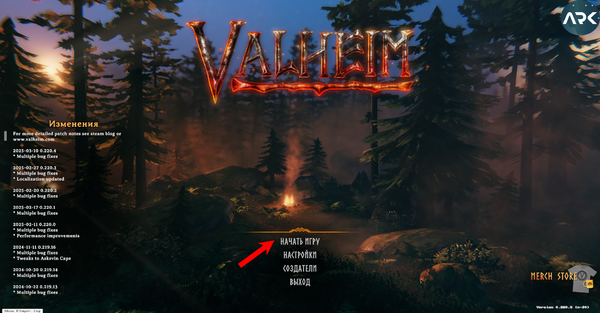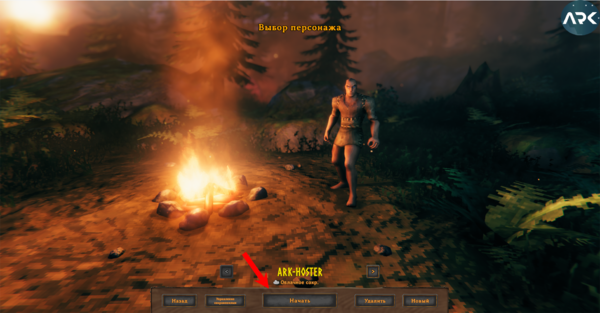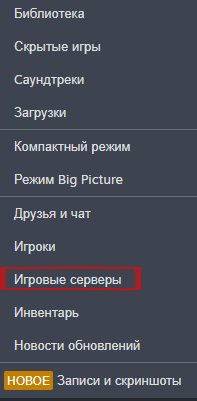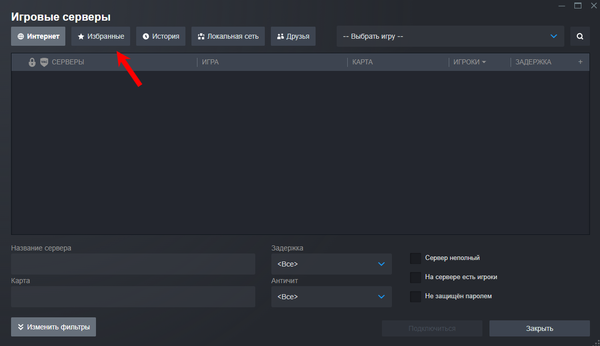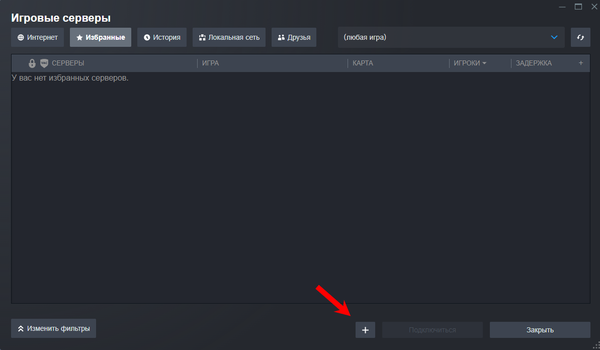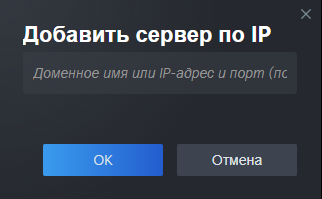Как зайти на сервер Valheim — различия между версиями
Admin (обсуждение | вклад) (Новая страница: «__TOC__ == Как подключиться к серверу Valheim == В этой статье разберём доступные способы подклю…») |
Admin (обсуждение | вклад) |
||
| Строка 42: | Строка 42: | ||
Если у вас основной порт — '''65095''', то Query-порт будет '''65096'''. | Если у вас основной порт — '''65095''', то Query-порт будет '''65096'''. | ||
Пример: '''185.135.81.252:65096''' (у вас будет другой). | Пример: '''185.135.81.252:65096''' (у вас будет другой). | ||
| + | |||
[[Файл:Steam_добавление_сервера.png|600px]] | [[Файл:Steam_добавление_сервера.png|600px]] | ||
| + | |||
# Нажмите кнопку '''«ОК»'''. Сервер появится в разделе избранного и будет доступен в игре. | # Нажмите кнопку '''«ОК»'''. Сервер появится в разделе избранного и будет доступен в игре. | ||
Текущая версия на 16:36, 14 апреля 2025
Содержание
Как подключиться к серверу Valheim
В этой статье разберём доступные способы подключения к вашему серверу в игре Valheim.
Вариант 1: Подключение через игру
- Запускаем игру Valheim.
- В главном меню нажимаем кнопку «Начать игру».
- Далее нажимаем кнопку «Начать».
- В следующем окне:
* Нажимаем на вкладку «Присоединиться к игре (1)». * Выбираем раздел «Сообщество (2)». * В строке «Фильтр (3)» вводим название сервера.
- Как только сервер отобразится, нажимаем на него и затем на кнопку «Подключиться».
- Чтобы добавить сервер в избранное, нажмите на звёздочку рядом с его названием. Он появится в разделе Избранное при следующем входе.
Вариант 2: Добавление сервера вручную
- В окне выбора сервера нажимаем кнопку «Добавить сервер».
- В появившемся окне вводим IP-адрес и порт сервера.
Пример: 185.135.81.252:65095 (у вас будет другой).
- Нажимаем кнопку «Добавить сервер».
- Сервер появится в разделе избранного. Выделите его и нажмите кнопку «Подключиться».
Вариант 3: Подключение через Steam (добавление в Избранное)
- Откройте Steam и нажмите кнопку «Вид» в верхнем меню.
- Перейдите в раздел «Игровые серверы».
- Появится окно:
- Перейдите на вкладку «Избранные» и нажмите кнопку «+».
- В появившемся окне введите IP-адрес и порт.
Если у вас основной порт — 65095, то Query-порт будет 65096. Пример: 185.135.81.252:65096 (у вас будет другой).
- Нажмите кнопку «ОК». Сервер появится в разделе избранного и будет доступен в игре.
Примечание о портах:
- Query-порт (например, 65096) — используется для отображения сервера в Steam.
- Game-порт (например, 65095) — основной порт подключения в самой игре.
Надеемся, данная информация была полезной. Приятной игры!